Top 25 de întrebări și răspunsuri la interviu Microsoft Word
Întrebări de interviu MS Word
Iată întrebările și răspunsurile la interviul Microsoft Word pentru cei în curs de dezvoltare, precum și pentru candidații cu experiență, pentru a obține jobul visat.
1) Cum vă puteți conecta cu serviciul cloud pe Word 2013?
Pentru a vă conecta cu serviciul cloud pe Word 2013, trebuie să mergeți la un Meniu principal Deschideți One Drive, faceți clic pe opțiunea de conectare, introduceți adresa de e-mail și vă va conecta cu serviciul cloud.
Descărcare gratuită PDF: Întrebări și răspunsuri la interviu MS Word
2) Cum puteți insera un videoclip Microsoft Cuvânt?
Pentru a insera un videoclip în documentul Word, trebuie să mergeți la INSERT a Online Video Media Introduceți cuvântul cheie sau videoclipul pe care îl căutați Apăsați enter faceți clic pe videoclipul pe care doriți să-l adăugați Pentru a adăuga sau descărca video, faceți clic pe Inserare Videoclipul va apărea pe cuvânt ca imagine când descărcarea este finalizată, faceți clic pe butonul de redare pentru a reda videoclipul
3) Cum puteți restrânge sau extinde părți ale unui document?
Pentru a face cititorii să citească sau să vadă doar partea de care sunt interesați, această funcție este foarte utilă. Pentru a face acest lucru, trebuie mai întâi să dați titlu pentru subiectul dvs. ca titlul 1, titlul 2 ….din Meniul Acasă. Odată făcut acest lucru, o pictogramă mică va apărea în colțul titlului, la clic pe această pictogramă va îmbina conținutul și la re-clic pe ea, va extinde conținutul înapoi la locul său normal.
4) Cum se editează documentul PDF în 2013?
Pentru a edita documentul PDF în 2013,
- a) Faceți clic pe meniul fișier
- b) Faceți clic pe pictograma Deschidere
- c) Selectați fișierul PDF de pe discul local
- d) Selectați fișierul și faceți clic pe Deschidere
- e) Când Word afișează dialogul informațional, faceți clic pe ok
- f) Dacă se afișează cuvinte, bara de vizualizare protejată din partea de sus a documentului, faceți clic pe activare editare
- g) Puteți edita fișierul PDF acum cu Word, odată ce fișierul este editat, îl puteți salva ca PDF sau în format Word
5) Cum să adăugați nodul de picior și nota finală în Word?
Pentru a adăuga nodul de picior, aduceți cursorul la sfârșitul paginii unde doriți să adăugați nodul de picior, apoi mergeți la meniul principal, faceți clic pe Opțiune de referință, faceți clic pe Inserați note de subsol. De asemenea, puteți adăuga o notă de final făcând clic pe „Inserați nota de final”.
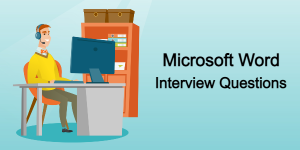
6) Care sunt tastele de comandă rapidă pentru crearea hyperlinkului?
Creați un hyperlink CTRL + K
7) În MS Word 2013, cum puteți crea un formular de intrare de utilizator?
Un formular de introducere a utilizatorului vă poate ajuta să creați un document cu casetă de selectare, listă drop-down, casetă combinată și orice alt control de conținut Pentru a crea formulare de introducere a utilizatorului în Ms Word, Accesați fila Fișier Opțiuni de selecție Faceți clic pe Personalizare panglică, faceți clic pe caseta de selectare pentru „Dezvoltator” Acest lucru va adăuga fila de dezvoltator la panglica dvs. Pentru a crea un formular de intrare, să presupunem că doriți un formular care să includă informații de bază precum
- Nume:
- Sex:
- Starea civilă:
- Ocupaţia:
- E-mail:
- Data nașterii:
Și pentru asta s-ar putea să aveți nevoie de o listă derulantă, casetă de selectare sau casetă combinată. Pentru a adăuga acest lucru, accesați Dezvoltator opțiunea din meniul principal Selectați eticheta dvs., faceți clic pe lista derulantă faceți clic pe proprietățile de control Adăugați informații în proprietățile de control Faceți clic pe OK Puteți face același lucru pentru restul intrărilor pentru ocupație, sex și pentru data nașterii, există alte proprietăți disponibile în panglica dezvoltatorului „Controlul conținutului selectorului de date”
8) În Word 2013, cum puteți introduce o întrerupere de coloană?
Pentru a insera o ruptură de coloană, în primul rând aduceți cursorul acolo unde doriți să spargeți coloana, apoi Mergeți la opțiunea de aranjare a paginii Selectați ruptura de coloană din opțiunea de defalcare a coloanei și selectați opțiunea dvs. (2, 3, 4)
9) Cum se șterge o pauză în coloană?
Pentru a șterge o pauză în coloană de care nu mai aveți nevoie
- Apasă pe arata/ ascunde Butonul de pe Fila Acasă în secțiunea de paragraf pentru a afișa caractere care nu se imprimă
- Faceți clic în pauză de secțiune
- Apăsați butonul de ștergere de la tastatură, va elimina pauză din coloană
10) Cum puteți face o captură de ecran în Word 2013?
Accesați opțiunea INSERT În opțiunea Ilustrații, faceți clic pe pictograma cu camera faceți clic pe opțiunea de tăiere a ecranului și alegeți porțiunea pentru care doriți o captură de ecran
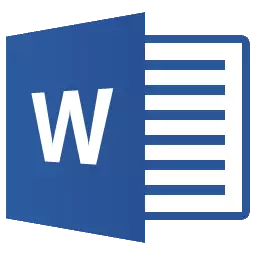
11) Cum să inserați legenda în imaginea dvs.?
Pentru a insera legendă pentru imaginea dvs., fie Selectați imaginea, clic dreapta, veți vedea opțiunea „INSERT CAPTION”. Și puteți introduce detaliile, cealaltă modalitate de a introduce legenda este Selectați imaginea sau tabelul, apoi faceți clic pe meniul „REFERINȚĂ” din meniul de referință, faceți clic pe opțiunea „Insert Caption” Va apărea o casetă de subtitrare, unde puteți selecta legenda pentru figură, tabel sau ecuație
12) La ce folosește XML panou de cartografiere în MS Word 2013?
Dacă ați adăugat TAB „DEVELOPER” în meniul principal, atunci sub această filă aveți opțiunea „XML Mapping Panel”. Această opțiune ajută la maparea conținutului xml în documentul Word.
13) Cum se creează o macrocomandă în Word 2013?
Pentru a crea o macrocomandă, urmați pașii dați
- În fila Vizualizare, alegeți macrocomenzi Înregistrați macrocomandă și dați un nume macrocomenzii în caseta de dialog pentru înregistrarea macrocomenzii
- Faceți clic pe butonul de la tastatură pentru a atribui o comandă rapidă de la tastatură macrocomenzii
- Introduceți o combinație de comenzi rapide de la tastatură Ctrl+R și apoi faceți clic pe butonul de atribuire
- Faceți clic pe butonul de închidere
- Pentru a opri înregistrarea, alegeți macrocomenzi Oprire înregistrare
14) Cum se creează referințe încrucișate în Word 2013?
Pentru a crea referințe încrucișate, urmați pașii menționați mai jos
- Deschideți documentul Word și aduceți cursorul acolo unde doriți să inserați referințe încrucișate
- Faceți clic pe „fila Referință”
- Acum, în grupul de subtitrări, faceți clic pe „Referință încrucișată”
- Va apărea o fereastră care va cere „Tipul de referință”, cum ar fi – Titlu, Figura, Notă de subsol etc.
- Selectați orice opțiune din „Tipul de referință” și apoi faceți clic pe inserare
- După ce aduceți cursorul unde este creată noua legătură de referință, apăsând „Cntrl+Click” va direcționa către obiectul de referință
15) Cum puteți restricționa editarea pentru cineva în Word 2013?
Pentru a restricționa editarea, urmați meniul după cum se menționează mai jos. Accesați fila de revizuire, faceți clic pe Restricționați editarea. Fereastra pop-up apare în partea dreaptă a documentului. puneți restricții doar pentru comentarii, urmăriți modificările, completarea formularului sau numai pentru citire. La sfârșit, vi se va cere să setați o parolă pentru document pentru a păstra accesul limitat la dvs.
16) Cum puteți insera o imagine online în documentul dvs. Word în Word 2013?
Pentru a insera o imagine online, așa cum ați avea o imagine pe Facebook sau Flickr și doriți să o inserați în documentul Word, puteți utiliza această funcție
- Aduceți cursorul acolo unde doriți să inserați imaginea
- În INSERT , faceți clic pe poza online butonul din secțiunea de ilustrații.
- Se deschide caseta de dialog Inserare
- Introdu o expresie care descrie imaginea pe care o vrei pe office.com sau Skydrive
- Faceți clic pe imaginea pe care doriți să o utilizați pentru a o selecta
- Faceți clic pe butonul Inserare pentru a insera imaginea
17) Cum puteți personaliza valoarea indentării?
Pentru a personaliza valoarea indentării, trebuie să selectați textul pe care doriți să îl indentați. După aceea, sub „Aspect pagină” din secțiunea paragraf, puteți seta indentarea la stânga sau la dreapta.
18) Care este scurtătura pentru a muta punctul de inserare la începutul documentului?
Pentru a muta punctul de inserare la începutul documentului, tasta de scurtătură folosită +
19) Care este procedura corectă pentru crearea unei liniuțe suspendate?
Puteți crea o indentare suspendată deschizând caseta de dialog paragraf Selectați lista „Special” Selectați suspendare specificați o sumă în caseta „De”.
20) Cum puteți crea un filigran personalizat?
Pentru a crea propriul tău filigran, Am ajuns la fila Aspect pagină din grupul Fundal pagină, faceți clic pe Filigran și selectați Filigran personalizat. Selectați Imagine filigran sau text filigran și faceți modificări în consecință.
21) Care este tasta de scurtătură pentru a insera o întrerupere de pagină?
Tasta de scurtătură pentru a insera o întrerupere de pagină este apăsată +
22) Care este cel mai simplu mod de a salva o diagramă, astfel încât să o puteți utiliza într-un alt document?
Puteți salva o diagramă ca șablon de diagramă, acest lucru vă va permite să modificați datele, dar să reutilizați formatarea și stilurile diagramei
23) Ce puteți adăuga pentru a eticheta valorile elementelor individuale ale diagramei?
Adăugați „etichete de date” pentru a eticheta valorile elementelor individuale ale diagramei
24) În ce moduri puteți vedea diferența dintre două documente similare?
Pentru a vedea diferența dintre două documente similare, faceți clic pe butoanele de comparare și selectați Comparați din fila de revizuire din grupul de comparare din Panglică.
25) Cum puteți accepta sau respinge modificările de urmărire în Word 2013?
Pentru a accepta sau a respinge modificările de urmărire în Word 2013,
- Selectați urmărirea modificărilor efectuate în document
- Din fila de revizuire, faceți clic pe Accept or Respinge comanda, marcajul va dispărea și cuvântul va trece automat la următoarea modificare
Aceste întrebări de interviu vă vor ajuta, de asemenea, în viva (orale)
![Top 25 de întrebări și răspunsuri la interviu PowerPoint ([an]) Întrebări pentru interviul Microsoft PowerPoint](https://career.guru99.com/wp-content/uploads/2014/08/powerpoint-interview-questions.png)
![Top 16 întrebări și răspunsuri la interviu Microsoft Outlook ([an]) Întrebări de interviu Microsoft Outlook](https://career.guru99.com/wp-content/uploads/2014/11/313747-microsoft-outlook-2013.jpg)
![Întrebări și răspunsuri la interviul tehnic ([an]) Întrebări și răspunsuri la interviul tehnic](https://career.guru99.com/wp-content/uploads/2024/12/technical-interview-questions-answers-150x150.png)

sunt intrebari foarte importante
Frumos prea bine, mulțumesc domnule……
Asta e bine
Sunt mândru de învățătura care îmi place
Multumesc domnule
o intrebare foarte frumoasa si ascutita
Este foarte util să înveți cuvântul Ms. sper că vor fi adăugate mai multe întrebări în viitor
\_Mulțumesc mult
Este foarte util să înveți cuvântul Ms. sper că vor fi adăugate mai multe întrebări
Tqq domnule
întrebare foarte importantă
Există vreo modalitate de a mări tipărirea peste 72? Vreau un semn care să umple pagina cu dimensiunea maximă de imprimare. adică Bine ați venit să treceți de la o margine la alta pe o pagină peisaj.
Mulțumesc mult
informatii foarte utile, multumesc mult domnule.
foarte util
Aș dori să știu cum să inserez o imagine într-un document în Word, astfel încât să rămână nemișcat. Îmi pot pune cursorul pe imagine și o pot muta peste tot.
Introduceți o imagine și selectați-o astfel încât panglica să arate „instrumente pentru imagine”. Căutați opțiunea „încheierea textului” și selectați „prin” din aceasta. Acum imaginea se mută oriunde doriți
Întrebări foarte utile.. Vă rugăm să-mi trimiteți întrebări și pe Access.
foarte util în jobul meu actual.
foarte util in jobul meu actual...
Întrebări foarte utile, atât de amuzante